Configurar la ruta del entorno de Java en Ubuntu es un paso crucial para garantizar que el sistema reconozca y utilice correctamente los comandos de Java en varias aplicaciones. Al configurar la ruta del entorno, permite que el sistema localice la instalación de Java y sus herramientas asociadas, como el compilador y el entorno de ejecución, sin necesidad de especificar la ruta completa cada vez que ejecuta un comando relacionado con Java. Esta configuración es particularmente importante para los desarrolladores y usuarios que trabajan con aplicaciones basadas en Java, ya que garantiza un flujo de trabajo fluido y eficiente.
Esta guía lo guiará a través de los pasos para configurar la ruta del entorno Java en Ubuntu, garantizando que su sistema esté configurado correctamente para reconocer y ejecutar comandos Java.
Instalar Java en Ubuntu
Compruebe si hay una instalación de Java existente
Comience determinando si Java ya está instalado en su sistema. Abra una terminal y ejecute el siguiente comando:
java -versionEste comando verifica la versión actual de Java instalada en su sistema, si corresponde.
Instalar Java JDK en Ubuntu
Si Java no está instalado, puede instalar el kit de desarrollo de Java (JDK) utilizando el siguiente comando:
sudo apt install default-jdkEste comando instala el último JDK disponible en el repositorio de Ubuntu, un componente necesario para el desarrollo de Java.
Verificación de la instalación de Java
Después de la instalación, es fundamental verificar que Java esté instalado correctamente. Correr:
java -versionEl resultado debería mostrar la versión de Java instalada, confirmando el éxito de la instalación.
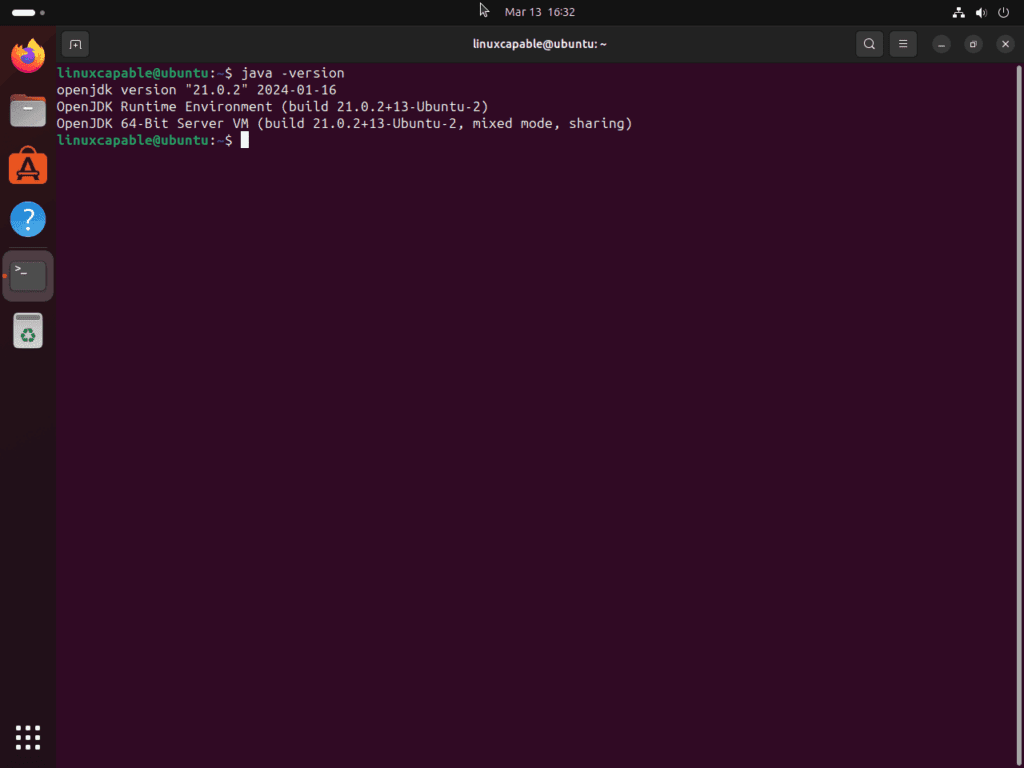
Configuración de la ruta del entorno Java
Comprender las variables de entorno de Ubuntu
Las variables de entorno son fundamentales en Ubuntu para localizar los archivos y configuraciones necesarios. La variable JAVA_HOME indica el directorio de instalación de Java.
Localización de la ruta de instalación de Java
Si no está seguro de la ruta de instalación de Java, puede buscarla antes de configurar la variable JAVA_HOME. Abra una terminal y use el comando update-java-alternatives para enumerar todas las instalaciones de Java:
update-alternatives --list javaEste comando mostrará todas las versiones de Java instaladas y sus rutas. Identifique la ruta correspondiente a la versión de Java que desea utilizar. En nuestro ejemplo, la salida fue “/usr/lib/jvm/java-21-openjdk-amd64”.
Establecer JAVA_HOME temporal
Para una configuración temporal, válida sólo en la sesión de terminal actual, defina JAVA_HOME de la siguiente manera:
export JAVA_HOME=/usr/lib/jvm/java-21-openjdk-amd64Reemplace /usr/lib/jvm/java-21-openjdk-amd64 con la ruta de instalación de Java que encontró. Esta configuración temporal ayuda a probar y garantizar que el entorno de Java esté configurado correctamente antes de realizar cambios permanentes.
Establecer JAVA_HOME permanente
A continuación, cubriremos dos opciones más para configurar el entorno de forma permanente.
Configurar JAVA_HOME mediante nano
Edite el archivo de entorno usando nano:
sudo nano /etc/environmentEn el nano editor, agregue:
JAVA_HOME="/usr/lib/jvm/java-x.x.x-openjdk"Reemplace xxx con su versión de Java. Guarde y salga de nano (CTRL + X, luego Y y Enter).
Actualizar la variable PATH
Asegúrese de que el sistema reconozca los comandos Java actualizando la variable PATH:
export PATH=$PATH:$JAVA_HOME/binEste comando agrega el directorio binario de Java a la RUTA existente.
Configure JAVA_HOME mediante el comando echo
En lugar de nano, puedes usar echo para configurar JAVA_HOME. Por ejemplo:
echo "JAVA_HOME=\"/usr/lib/jvm/java-x.x.x-openjdk\"" | sudo tee -a /etc/environment > /dev/nullEste comando escribe directamente en el archivo /etc/environment sin abrir un editor.
Verificación de la configuración de la ruta del entorno Java
Valide su configuración comprobando las variables JAVA_HOME y PATH:
echo $JAVA_HOME
echo $PATHEstos comandos deberían devolver sus rutas configuradas, lo que indica una configuración exitosa.
Conclusión
Al configurar la ruta del entorno de Java en Ubuntu, se asegura de que su sistema pueda reconocer y ejecutar comandos de Java de manera eficiente en varias aplicaciones. Esta configuración es crucial para mantener un entorno de desarrollo sin problemas y evitar problemas relacionados con la ejecución de comandos o conflictos de versiones. Para mantener estable su entorno, revise y actualice periódicamente la configuración de la ruta de Java, especialmente después de instalar nuevas versiones de Java o actualizaciones del sistema. La administración adecuada de estas configuraciones garantizará un rendimiento y una compatibilidad consistentes para todos sus proyectos y aplicaciones basados en Java.
